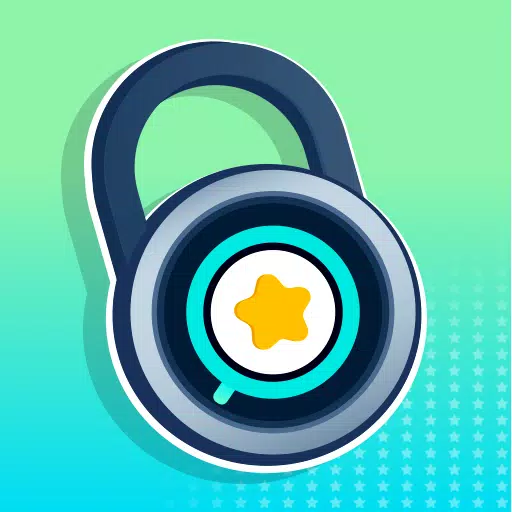Глубина Minecraft исследуется: первое регистрационное путешествие счета
Даже после стольких лет Minecraft продолжает править среди игр на песочницу. Благодаря бесконечным путешествиям, динамическому мировому поколению и надежным многопользовательским режимом, игра предлагает безграничные возможности для творчества. Давайте погрузимся в первые шаги, которые вам нужно предпринять, чтобы начать играть в эту культовую игру.
Таблица контента ---
- Создание учетной записи Minecraft
- Как начать путешествие
- ПК (Windows, MacOS, Linux)
- Xbox и PlayStation
- Мобильные устройства (iOS, Android)
- Как выйти из Minecraft
Создание учетной записи Minecraft
Чтобы погрузиться в Minecraft, вам сначала понадобится создать учетную запись Microsoft, так как это важно для входа в игру. Просто откройте свой браузер и отправляйтесь на официальный сайт Minecraft. Вы найдете кнопку «Вход» в верхнем правом углу экрана. Нажмите на него, и когда появится окно авторизации, выберите создать новую учетную запись.
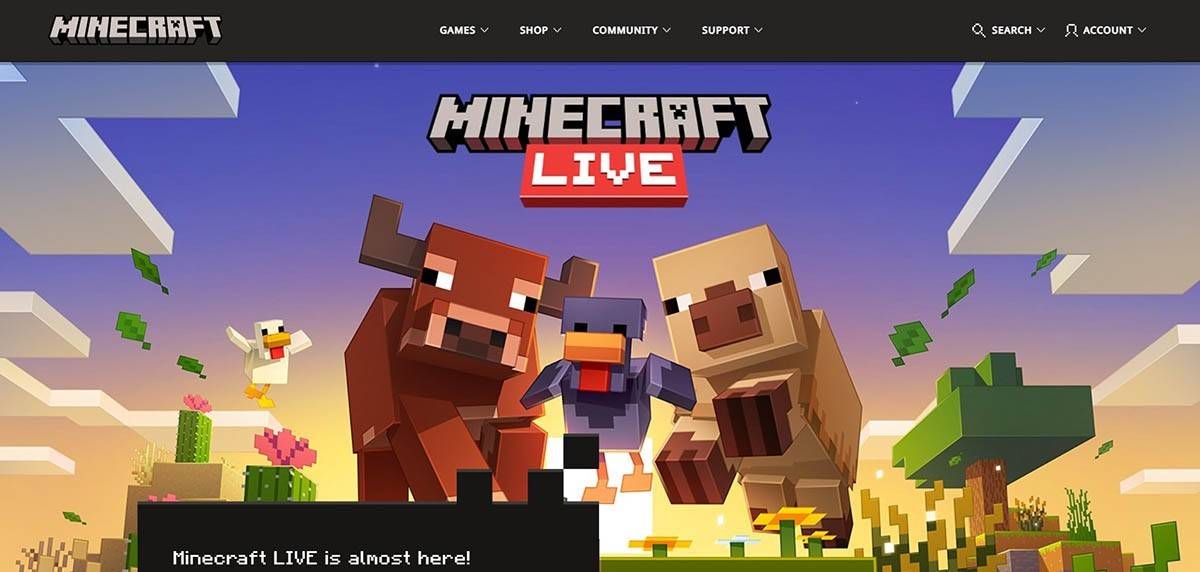 Изображение: minecraft.net
Изображение: minecraft.net
Введите свой адрес электронной почты и создайте сильный пароль для своей учетной записи Minecraft. Выберите уникальное имя пользователя; Если это уже взято, не волнуйтесь - система предложит вам несколько альтернатив.
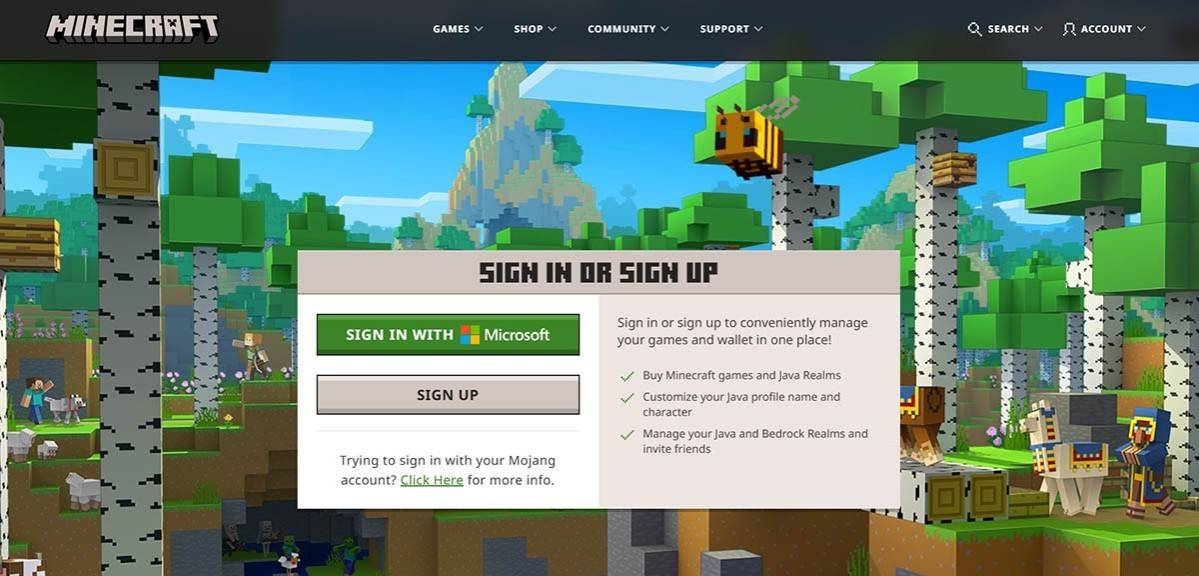 Изображение: minecraft.net
Изображение: minecraft.net
После настройки учетной записи вам необходимо подтвердить свой адрес электронной почты. Проверьте свой почтовый ящик для проверки кода; Если он не появится быстро, обязательно проверьте свою папку "спам".
После того, как вы успешно проверили свою электронную почту, ваш профиль будет создан и связан с вашей учетной записью Microsoft. Теперь вы можете приобрести игру, если вы еще этого не сделали. Просмотрите магазин на веб -сайте Minecraft, выберите предпочтительную версию и следуйте инструкциям, чтобы завершить покупку.
Как начать путешествие
ПК (Windows, MacOS, Linux)
На ПК у вас есть две основные версии на выбор: Java Edition и Bedrock Edition. Java Edition совместим с Windows, MacOS и Linux и может быть загружено через официальный веб -сайт Minecraft. После установки пусковой установки войдите в систему, используя свою учетную запись Microsoft или Mojang и выберите версию игры, в которую вы хотите воспроизвести.
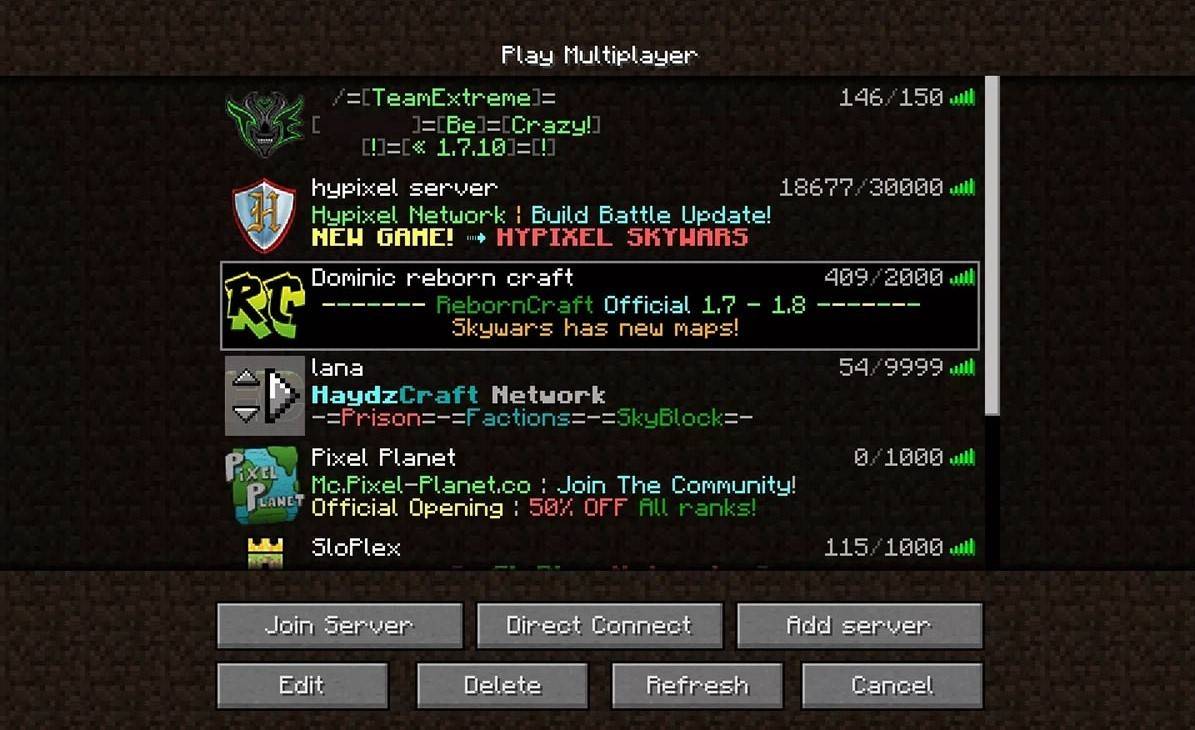 Изображение: aiophotoz.com
Изображение: aiophotoz.com
После запуска игры вам будет предложено войти в систему с учетом учетной записи Microsoft. Если вы планируете сольное приключение, нажмите кнопку «Создать новый мир». Вам будет представлено меню «Настройки мира», где вы можете выбрать режим игры - опять же для «выживания» для классического вызова или «креативного» для безграничных ресурсов.
Для тех, кто хочет поиграть с друзьями, погрузитесь в многопользовательский режим, выбрав раздел «Воспроизведение» в главном меню и перемещаясь на вкладку «Серверы». Здесь вы можете присоединиться к общедоступному серверу или подключиться к частному серверу с помощью IP -адреса, если вас пригласили. Чтобы играть с друзьями в том же мире, создать или загрузить мир, а затем включить многопользовательскую функцию в настройках.
Xbox и PlayStation
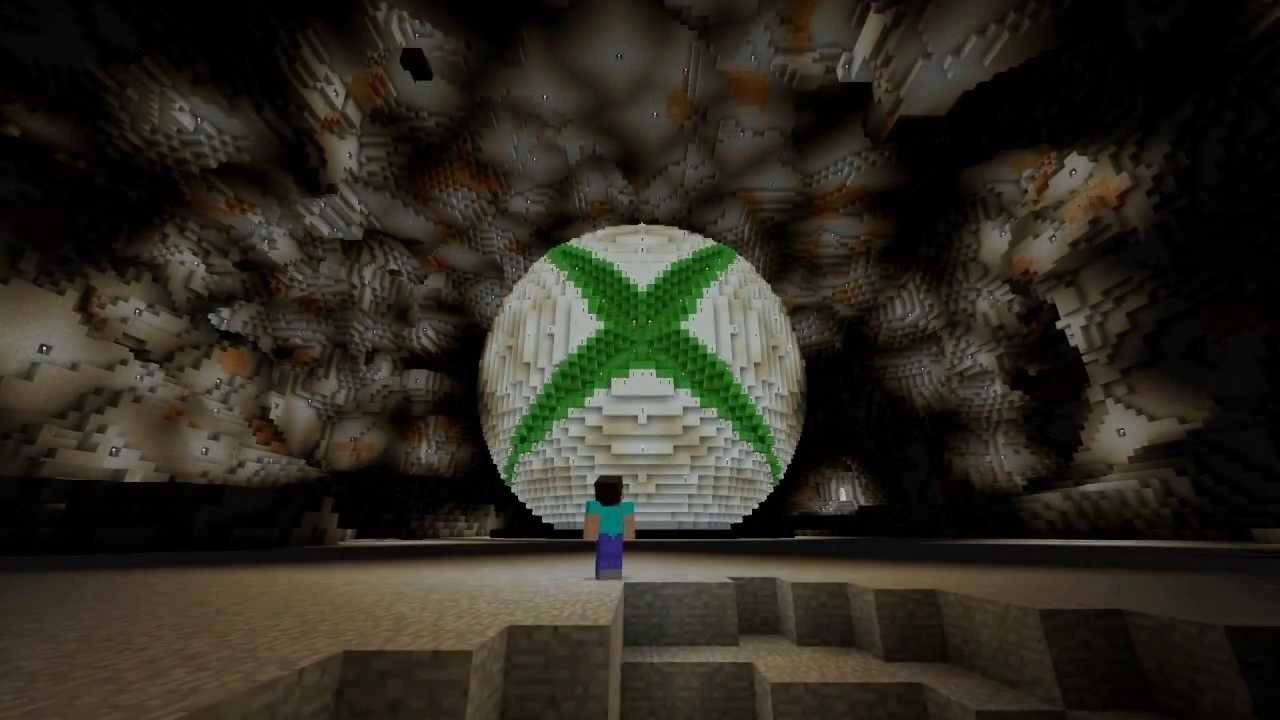 Изображение: YouTube.com
Изображение: YouTube.com
На консолях Xbox (включая Xbox 360, Xbox One и Xbox Series X/S) вы найдете Minecraft в магазине Microsoft. После загрузки и установки запустите игру с домашнего экрана вашей консоли. Войдите в свою учетную запись Microsoft, чтобы синхронизировать ваши достижения и покупки.
Для пользователей PlayStation (PlayStation 3, PlayStation 4 и PlayStation 5) Minecraft доступен через PlayStation Store. После загрузки и установки запустите его с домашнего экрана вашей консоли. Вход в систему с учетной записью Microsoft имеет решающее значение для наслаждения кроссплатформенной игрой, функцией, доступной в этих версиях.
Мобильные устройства (iOS, Android)
Вы можете приобрести Minecraft для своего мобильного устройства через App Store на iOS или Google Play на Android. После загрузки и установки приложения войдите в систему, используя свою учетную запись Microsoft. Мобильная версия Minecraft поддерживает кроссплатформенную игру, позволяя вам общаться с игроками на разных устройствах.
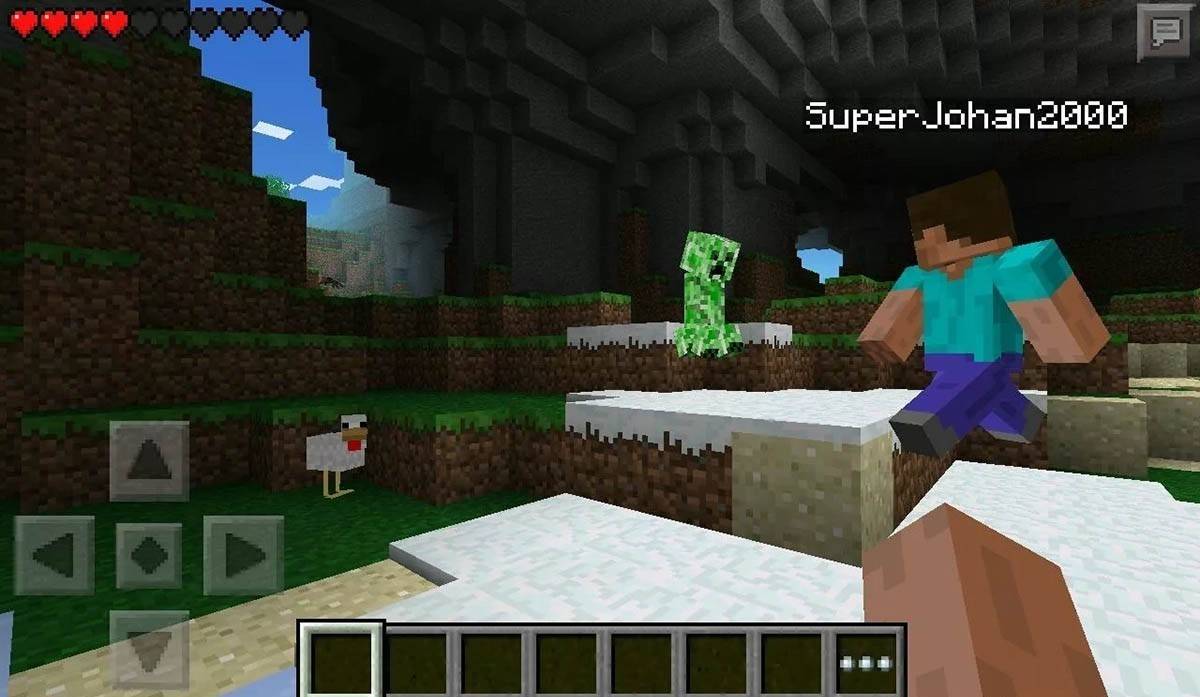 Изображение: Storage.googleapis.com
Изображение: Storage.googleapis.com
Стоит отметить, что издание Bedrock облегчает кроссплатформенную игру на всех упомянутых устройствах, что позволяет игрокам объединять усилия независимо от их платформы. Тем не менее, Java Edition является эксклюзивным для ПК и не поддерживает кроссплатформенную игру.
Процесс запуска Minecraft варьируется на платформе, но благодаря кроссплатформенной поддержке Bedrock Edition игроки могут наслаждаться кооперативным игровым процессом на различных устройствах.
Как выйти из Minecraft
Чтобы выйти из игры, перейдите по меню. На ПК нажмите клавишу ESC, чтобы открыть меню Game и выберите кнопку «Сохранить и бросить». Это вернет вас в главное меню, откуда вы можете полностью закрыть программу.
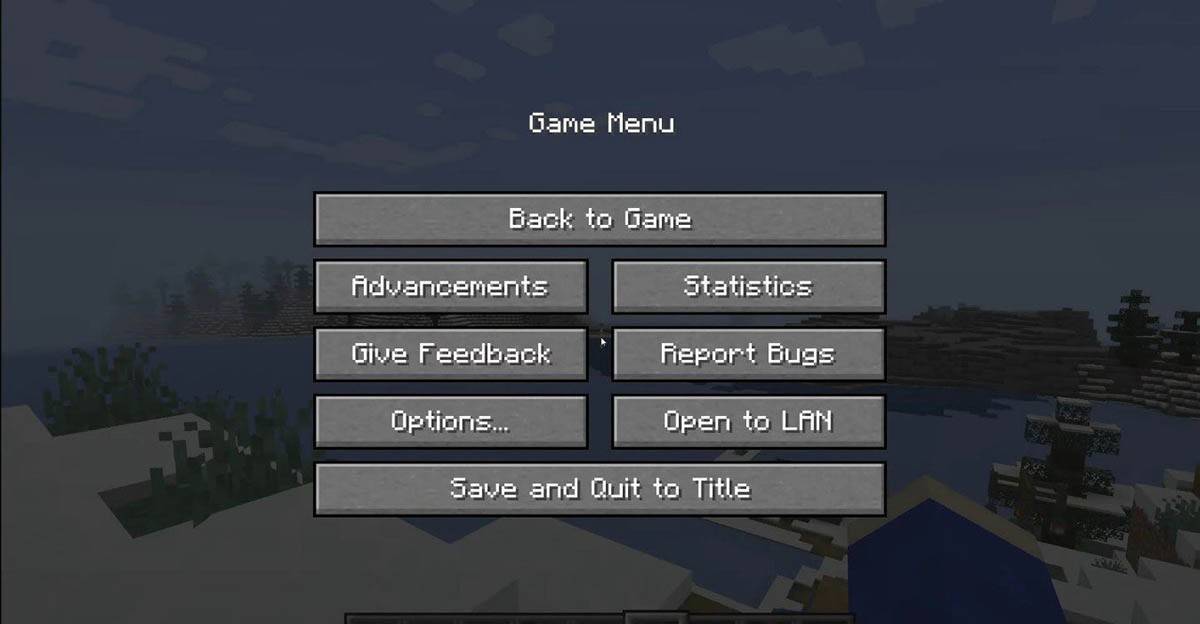 Изображение: tlauncher.org
Изображение: tlauncher.org
На консолях обратитесь к меню паузы, используя соответствующую кнопку GamePad и выберите «Сохранить и уйти», чтобы закончить ваш сеанс. Чтобы полностью закрыть Minecraft, перейдите в меню консоли, нажав кнопку «Дома», выделите игру и выберите опцию для выхода.
На мобильных устройствах кнопка «Сохранить и бросить» легко доступна в меню игры. Чтобы полностью закрыть приложение, используйте меню системы вашего устройства. На Android проведите вверх от нижней части экрана и закройте Minecraft из используемых приложений, в то время как на iOS двойной нажатие кнопки «Дома» или проведите вверх и проведите приложение, чтобы закрыть его.
Теперь, когда вы оснащены основами начала работы с Minecraft, мы желаем вам фантастического изучения и создания в этой блочной вселенной, независимо от того, играете ли вы в одиночку или присоединяетесь к друзьям на разных платформах.
-
После завершения работы над Death Stranding 2: On the Beach Хидэо Кодзима сосредоточился на проекте OD, издаваемом Xbox, который он как-то назвал «игрой, которую всегда хотел сделать».В беседе с Ssense Кодзима оглянулся на разработку и приём Death StАвтор : Julian Dec 27,2025
-
Junkyard Rush Racing — это новейшее автомобильное приключение от Istom Games, которое дарит грубые, вдохновленные духом американского Юга острые ощущения от безрассудных гонок. Вдохновляясь дерзкими подвигами из «Придурков из Хаззарда», каждая гонкаАвтор : Savannah Dec 27,2025
- СТАЛКЕР 2: Сердце Чернобыля - все концовки (и как их получить)
- Стимпанк-ролевая игра Eldgear от KEMCO
- NYT намеки и ответы: Руководство по 10 января 2025 года
- Метафора: ReFantazio — Полное руководство по облигациям
- Откройте для себя артефакты в сталкере 2: местоположения и приобретение
- Гриб, вперед! Представляет любителям грибов совместное приключение в подземельях
-
1Окончательное руководство по приложениям для красоты: обзоры и рекомендации
-
2Лучшие экшн-игры для Android
-
3Лучшие конкурентные многопользовательские игры на Android
-
4Умные покупки: советы и рекомендации для экономии денег
-
5Веселые казуальные игры для всех
-
6Откройте для себя лучшие приключенческие игры в казино